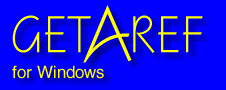Q: Hur många typer av
referenser kan man använda sig av i GetARef? Q: Hur många typer av
referenser kan man använda sig av i GetARef?
GetARef designades i första hand för forskare
inom biomedicinska och relaterade fält och stödjer följaktiligen alla typer av
referenser som används inom dessa forskningsområden. Dessa typer av referenser hör till
någon av följande 3 grundläggande typer:
- tidskrifter
- redigerade böcker
- monografier
För varje grundläggande referenstyp hanterar
GetARef automatiskt ett stort antal varianter. För en 'rättvis' jämförelse mellan
GetARef och andra system så skulle därför antal referenstyper var 12-15, inte 3. Som
exempel, antag att du vid ett tillfälle vill citera en hel monografi, en annan gång ett
kapitel från denna monografi och en tredje gång vill citera ett visst antal sidor från
boken. Alla dessa 3 typer av citat representeras i GetARef av en grundläggande typ -
'monografi' - i stället för 3 olika typer.
Notera dessutom att en särskild referenstyp för
konferensrapporter ('abstracts') inte är särskilt användbar. Skälet är helt enkelt
att konferensrapporter kan uppträda i många olika slags publikationer: de kan publiceras
som supplement till tidskrifter, i redigerade volymer och i bland i form av monografier.
Det finns med andra ord ingen 'typisk' konferensrapport. Trots det kan ett abstrakt eller
en rapport från en konferens eller symposium alltid passas in i en av GetARefs
grundläggande referenstyper. För patent är
situationen emellertid värre eftersom en fullständig beskrivning kräver ett mycket
stort antal fält. Men även patent kan man vanligen lagra i form av någon grundläggande
referenstyp i GetARef.
Beslutet av organisera referenser i ett
begränsat antal grundtyper var huvudsakligen baserat på insikten att de flesta
användare förr eller senare kommer att behova skapa sina egna utskriftsformat. Detta är
en övervädligande uppgift med säg 30-40 olika referenstyper. Å andra sidan, även om
forskare inom de biomedicinska fälten har nytta av strategin i GetARef kan detta
begränsa GetARefs användbarhet för forskare inom andra fält eftersom det är knepigt
(inte omöjligt) att citera videofilmer, kartografiskt material och Shakespeare.
 Q: Vad är en
formatfil?
Q: Vad är en
formatfil?
Det finns
nästan inte två tidskrifter som har exakt samma 'format', dvs som organiserar
referenslistor och citat i löpande text på exakt samma sätt. Detta gör att det finns
ett mycket stort antal format att välja mellan för den som vill
publicera en vetenskaplig artikel.
Beskrivningen av
hur citat och referenslistor ska se ut i en viss tidskrift lagras med GeARef i s.k. formatfiler
och som har extensionen for, t.ex. "Lakartidningen.for".
Med GetARef
följer visserligen några hundra formatfiler med de är snarast att betrakta som
exempelfiler än ett försök att leverera en väl täckande samling format.
Notera dock att
t.ex. det s.k. Vancouver-format (Vancouver.for) åtminstone nominellt används av
mer än 400 tidskrifter inom det biomedicinska fältet.
Avser man
att publicera i en viss tidskrift behöver man ha tillgång till
tidskriftens författarinstruktioner. DatAid har skapat en databas med
internetlänkar till sådana instruktioner och den finns tillgänglig via
Författarinstruktioner,
som också gör det möjligt att ladda hem formatfiler.
 Q: Antal
tidskriftsformat Q: Antal
tidskriftsformat
Enbart inom det biomedicinska fältet finns det
nästan 90.000 tidskrifter som indexeras av NIH (Medlar) och knappast två av dem har
identiskt system för att citera litteratur. Detta gäller även tidskrifter som säger
sig använda en visst citeringsstil såsom APA eller Vancouver.
Avser man
att publicera i en viss tidskrift behöver man ha tillgång till
tidskriftens författarinstruktioner. DatAid har skapat en databas med
internetlänkar till sådana instruktioner och den finns tillgänglig via
Författarinstruktioner,
som också gör det möjligt att ladda hem formatfiler.
Det betyder att även om DatAid AB skulle
producera 5,000 olika format så skulle det fortfarande saknas definitioner för ca 85,000
tidskrifter. Detta kan knappast vara den rimliga lösningen på problemet.
DatAid har i stället följande strategi:
- Gör det så enkelt som möjligt att skapa nya
formatfiler i GetARef
- Erbjuda användarna
formatfiler via GetARefs webtjänst
(se
Författarinstruktioner).
 I: Användning av Rich
Text Format I: Användning av Rich
Text Format
Rich Text Format (RTF) är en typ av
dokumentformat som liknar t.ex. HTML och TeX, dvs det innehåller inte bara text utan
även detaljerade beskrivningar av fonter, paragrafernas utseende, grafiska element, etc.
RTF har skapats av Microsoft och ska kunna
representera allt som finns i en Word-fil (en 'DOC-fil'). Det finns visserligen undantag
för detta (orsakat av programfel i Word) men för de allra flesta användare spelar det
egentligen ingen roll om dokument sparas som en DOC-fil eller en RTF-fil.
Word-användare som kör GetARef kommer dock att
upptäcka att RTF-filer kan hanteras betydligt snabbare än DOC-filer (även om skillnaden
är marginell för kortare uppsatser).
Praktiskt taget alla moderna ordbehandlare kan
läsa och skapa RTF-filer även om de ibland skapat sig en egen RTF-variant. Även om
GetARef explicit stöjder Word- och WordPerfect-dokument så kan de som föredrar någon
annan ordbehandlare dra nytta av GetARef förmåga att skapa 'submission-färdiga'
manuskript:
- Spara dokumentet som en RTF-fil
- Låt GetARef bearbeta RTF-filen
- Öppna den fil som skapades av GetARef (den är
också en RTF-fil) i ordbehandlaren.
 Q: Hur kan man
importera referenser från Reference Manager till GetARef? Q: Hur kan man
importera referenser från Reference Manager till GetARef?
RIS (Research Information System, numera
ResearchSoft) har definierat ett filformat som kallas just RIS-formatet.
- Selektera
alla referenserna i RefMan-databasen som ska importeras till GetARef
- Välj
utskriftsformatet RIS och exportera referenserna i detta format.
- Starta
GetARef, ge kommandot Verktyg|Importera referenser, ange filen som skapades i
steg (2) ovan som Källfil och importera referenserna.
 Q: Hur kan man
importera referenser från PubMed till GetARef?
Q: Hur kan man
importera referenser från PubMed till GetARef?
- Givet
att datorn är uppkopplad mot Internet kan GetARef etablera direktkontakt med PubMed och därmed göra det möjligt att
söka och hämta referenser på samma sätt som om man kopplat upp sig mot PubMed via en
vanlig webläsare.
GetARef kommando för detta - Verktyg|Importera till PubMed - gör det
möjligt att förhandsgranska sammanfattningar av dokument och ladda hem referenser direkt
till en referensfil i GetARef.
- Det är också möjligt att hämta hem referenser
från PubMed via en webläsare. Gör man på detta sätt så ska referenser sparas i det
s.k. MEDLINE-formatet och de kan därefter importeras till GetARef med hjälp av kommandot
Verktyg|Importera referenser.
 Q: Hur kan man
importera referenser från EndNote till GetARef?
Q: Hur kan man
importera referenser från EndNote till GetARef?
För att flytta databaser mellan EndNote i
Windows och Mac-miljö rekommendera Niles Software Inc att man använder det s.k.
RIS-format som definierats av Research Information System
(numera ResearchSoft):
- Selektera
alla referenserna i EndNote-databasen som ska importeras till GetARef
- Välj
utskriftsformatet RIS och exportera referenserna i detta format.
- Starta
GetARef, ge kommandot Verktyg|Importera referenser, ange filen som skapades i
steg (2) ovan som Källfil och importera referenserna.
 Q: Hur sorterar jag min
referensfil lättast t.ex. efter författare? Q: Hur sorterar jag min
referensfil lättast t.ex. efter författare?
Det enklaste
sättet att visa referenserna sorterade i en viss ordning är genom att
- ge kommandot Verktyg|Sortera
visningsordning (Ctrl+Alt+O) och därefter
- välja den önskade visningsordningen i
rullgardinsmenyn Visningsordning (för att göra samma sak utan att behöva
använda musen, ge kommandot Visa|Ändra visningsordning eller Shift+Ctrl+F8)
Det är möjligt
att få GetARef att automatiskt sortera om visningsordningen så fort en referensfil har
ändrats. Reglerna för när detta ska ske anges i fliken Gränssnitt i dialogen Verktyg|Anpassa
GetARef.
Få användare
behöver någonsin ändra den fysiska ordningen av referenserna i en fil, dvs sortera
själva referensfilen men det är möjligt med hjälp av kommandot Verktyg|Sortera en
referensfil.
 Q: Varför blir det en
tom post kvar när jag raderar en referens? Q: Varför blir det en
tom post kvar när jag raderar en referens?
När man 'raderar' en referens i GetARef
raderas den inte bokstavligen utan ersätts med texten 'DELETED' (eng., 'raderad').
Skälet till detta är följande.
Den som låter GetARef hantera referenserna
i manuskript använder sig av platshållare för de referenser som ska citeras, s.k. pseudo-citat.
Dessa pseudo-citat anger vilken referens som ska citeras med hjälp av namnet på en
referensfil och referensens sekventiella ordningsnummer. Skulle man bokstavligt radera en
referens i filen skulle ordningsnumret för alla efterföljande referenser ändras och
därigenom skulle pseudo-citat kunna bli ogiltiga.
- För att kunna se de 'raderade'
referenserna använd visningsordningen Ursprunglig ordning. Detta gör
det t.ex. möjligt att återanvända raderade poster.
- För att eliminera de 'raderade'
referenserna, använd kommandot Arkiv|Komprimera filen.
 Q: Kan jag ha en
referensdatabas hemma och en på jobbet och hur får jag dessa att stämma med varandra? Q: Kan jag ha en
referensdatabas hemma och en på jobbet och hur får jag dessa att stämma med varandra?
GetARef har ingen egen mekanism för
synkronisering av referensfiler utan det är upp till användaren att överföra
referensfilerna med hjälp av lämplig programvara.
GetARef skapar till varje referensfil
(*.ref) ett antal 'associerade' filer med samma namn men annan extension (exempelvis *.srt
för visningsordning).
Den enda fil som strikt talat behöver
flyttas mellan datorer är själva *.ref-filen. Det säkraste är ändock att kopiera
samtliga till referensfilen associerade filer eftersom de associerade filerna inte
automatiskt uppdateras om de har yngre datum än referensfilen.
 Q: Finns det någon
generell regel för hur jag ska spara min sökning i någon av de externa databaser som
finns, så att GetARef automatiskt känner igen källa och innehåll, dvs väljer rätt
importfiler? Q: Finns det någon
generell regel för hur jag ska spara min sökning i någon av de externa databaser som
finns, så att GetARef automatiskt känner igen källa och innehåll, dvs väljer rätt
importfiler?
De
dumpfilsformat som stödjs av GetARef är med få undantag 'default-formatet' i ett visst
system. Undantagen gäller främst defaultformat som gör det svårt att extrahera
nödvändig information. Men det är alltid klokt första gången man gör sökningar i
ett nytt system att första ta hjälp av GetARefs online-hjälp.
För alla typer
av dumpfiler kan man i online-hjälpen hitta exempel på hur GetARef förväntar sig att
en viss typ av dumpfil ska se ut. Vet du att databasen är t.ex. BIOSIS så sök efter
'BIOSIS' i GetARefs hjälpfil och välj det hjälpavsnitt som verkar matcha det söksystem
du använder (t.ex. 'BIOSIS från Datastar').
För många
dumpfilstyper kan man dessutom i online-hjälpen hitta förslag till hur sökningen rent
praktiskt ska sparas. Detta gäller t.ex. Ovid, PubMed, WinSPIRS, Dialog, m.fl.
GetARef kan
vanligen känna igen en dumpfil som ska importeras. När en viss fil inte känns igen är
det inte nödvändigtvis något fel på vare sig dumpfilen eller GetARef; början av filen
kan ha råkat bli atypiskt. GetARef är konstruerad så att hellre tillstå att en dumpfil
inte känns igen än att felaktigt påstå att en dumpfil är av en viss typ.
 Q: Hur fungerar GetARef
i nätverk och vad händer om två personer samtidigt redigerar en referens i en gemensam
referensdatabas? Q: Hur fungerar GetARef
i nätverk och vad händer om två personer samtidigt redigerar en referens i en gemensam
referensdatabas?
GetARef är inte ett 'äkta'
nätverksprogram. Detta torde sällan ställa till problem därför att även om en en
viss referensfil är 'öppen' i GetARef så innebär det inte att motsvarande fysiska fil
är öppen eller låst på disken. Filen öppnas för skrivning enbart när man faktiskt
skriver till filen, dvs filen är inte ens öppen under det att man redigerar en viss
referens utan öppnas först när referensen sparas.
För de som önskar dela referensfiler
över ett nätverk rekommenderas att endast en av användarna ges skrivrätt till filen.
 Q: Kan man vara flera GetARef-användare på en dator?
Q: Kan man vara flera GetARef-användare på en dator?
I Windows
NT, 2000 och XP har varje inloggad användare vissa rättigheter.
För att få installera nya program på en dator måste t.ex.
den inloggade användaren har administratörsrättigheter.
När väl
GetARef 6.0 har finns installerats
på en dator så kan alla användare av datorn använda
GetARef men då måste först GetARef 'initialiseras'. Det går till så att
att när en ny användare försöker starta GetARef så startar i stället ett
initialiseringsprogram i vilket användaren får mata in sitt namn,
serienummer, etc varefter en särskild 'miljö' skapas för den specifika
användaren.
Alla
användare av datorn kommer att nyttja samma programversion; det är
administratörens ansvar att uppdatera programvaran vid behov.
 Q: Problem med GetARefs Programtillägg för Word XP (Word 2002 i Office
10) Q: Problem med GetARefs Programtillägg för Word XP (Word 2002 i Office
10)
Om menyn
'GetARef' inte är synlig i huvudmenyn hos Word XP eller
Word 2003, gör följande:
A.
Uppdatera GetARef om detta inte redan har gjorts.
B.
Om 'GetARef-menyn' inte är synlig trots uppdatering gör följande
- Se till att Word är stängd.
-
Starta Windows Utforskaren (Explorer).
-
Sök upp GetARefs 'Word-mapp'. Vid en standardinstallationen heter
denna mapp
C:\Program\DatAid\GetARef6\Word
(med GetARef 5.x ..DatAid\GetARef5\Word
)
Med engelsk Windows heter denna sökväg "C:\Program
Files\DatAid...").
-
Klicka en gång på filen
"GetARef 6.0
Add-In.wll" eller filen "Garw32.wll"
(om du fortfarande använder GetARef 5.x) och ge kommandot Kopiera (Ctrl+C).
-
Har du
Word XP sök upp den s.k. Startup-mappen för Office 10. Standardnamnet
för denna mapp är
C:\Program\Microsoft Office\Office10\Startup
Har du Word 2003 sök i stället
upp Startup-mappen för Office 11. Standardnamnet
för denna mapp är
C:\Program\Microsoft Office\Office11\Startup
-
Ge kommandot Klistra (Ctrl+V), dvs klistra in filen
"GetARef 6.0
Add-In.wll"
(eller Garw97.wll
om du använder GetARef 5.x) i Startup-biblioteket för
Word.
Programtilläget
är korrekt installerat om menyn 'GetARef' är synlig i Words huvudmeny.
 Q: Sökningar i en referensfil tar mångfaldigt längre tid sedan den
flyttats till en nätverksserver Q: Sökningar i en referensfil tar mångfaldigt längre tid sedan den
flyttats till en nätverksserver
Sökningar via
ett nätverk tar normallt marginellt längre tid än när referensfilen är lagrad på den
egna datorn.
En del nätverk
är emellertid utrustade med antivirusprogram som kontrollerar vad som överförs via
nätverket och dessa skydd kan (om de fungerar illa) orsaka påtagliga fördröjning.
När GetARef
söker en fil öppnas den för läsning och hålls öppen tills dess sökningen är
färdig. Men under sökningen läses småblock om c:a 16,000 tecken. Vissa virusskydd
interferar mellan varje block och kollar vad det innehåller och kan på så sätt
fördröja läsningen (denna fördröjning märks knappt när t.ex. en fil kopieras från
en dator till en annan).
Åtgärd:
Det finns i princip följande sätt att ågärda situationen:
- Inaktivera virusskyddet för överföring av
filer inom nätverket.
- Inaktivera virusskyddet helt och hållet.
- Arbeta enbart med referensfiler på den egna
datorn.
Om det av något
skäl inte går att inaktivera virusskyddet så överväg att behålla enbart stora
förhållandevis stabila referensfiler på servern och sök dessa med s.k indexerad
sökning.
 Q: Hur importera en
specifik referens med hjälp av Verktyg|Importera från PubMed? Q: Hur importera en
specifik referens med hjälp av Verktyg|Importera från PubMed?
Det kan ibland
vara krångligt att skapa en sökprofil så att preliminärsökningen i dialogen Importera
från PubMed ger en specifik referens som resultat.
Det finns
ett enkelt sätt att lösa detta med hjälp
av det s.k PMID-numret som
unikt identifierar alla referenser i PubMed.
PMID visas för
alla referenser inte bara när man söker på PubMeds hemsidor utan även i den
komprimerade lista över referenser som visas i GetARef efter en sökning på PubMed.
- Görs sökningen
'tillräckligt' smalt - vanlingen räcker det med ett författarnamn och ett årtal - så
kan de eftersökta referenserna vanligen lätt identifieras i listan av referenser.
- Dubbelklicka med vänster
musknapp på PMID för de intressanta referenserna;
GetARef kommer automatiskt klistra in dem i redigeringsrutan.
- Gör om
sökningen genom att klicka Sök-knappen
och GetARef kommer att hämta hem enbart referenserna med
de utvalda PMID-numren.
Klickar man
på annat än PMID-nummer så klistras också denna text in i sökuttrycket och
det är användbart i vissa söksituationer.
 Q: Verktyg|Importera från PubMed fungerar inte
längre med GetARef 5.1
Q: Verktyg|Importera från PubMed fungerar inte
längre med GetARef 5.1
National
Library of Medicine ändrade i oktober 2004 formatet
på dumpfiler i XML-format. Förändringen gör att GetARef
5.1 inte längre kan importera detta format och det påverkar funktionen
Importera från PubMed.
Däremot
kan GetARef 5.1 fortfarande importera referenser nedladdade från PubMed i
det s.k. MEDLINE-formatet men man kan behöva manuellt ange Leverantör =
"Medlar" och Källa = "Medline (NLM)".
GetARef
6.- som introducerades under sommaren 2005 - har anpassats till det nya
formatet från PubMed
Uppdatering till GetARef 6.0 kan beställas från GetARefs huvuddistributör
Medma AB. Uppge kontaktinformation (namn och adress) och nuvarande
serienummer i ett mail till GetARefs huvuddistributör
Medma AB.
Obs!
Den som
köpt GetARef 5.x eller uppdatering till GetARef 5.x (dvs betalat något för
GetARef i mars 2001 eller senare) erbjuds gratis uppdatering till GetARef
6.0. För övriga användare tas ut en uppdateringsavgift enligt
prislista.
 Q: Att skapa ett
färdigt manuskript i Microsoft Word Q: Att skapa ett
färdigt manuskript i Microsoft Word
1. Se till att GetARef Tillägg
för Word är aktiverat:
GetARefs
Tillägg för Word är aktiverat om menyn GetARef återfinns i Words
huvudmeny (vanligen längst till höger). Om GetARef inte aktiverat så kopiera
filen GARW97.WLL till Words Startup-bibliotek:
- Använda Windows Utforskaren för att söka
upp filen GARW97.WLL på din hårddisk.
- Använd Words kommando Verktyg|Alternativ...
och sök efter namnet på Startup-biblioteket på fliken Sökvägar.
- Stäng Word och kopiera filen GARW97.WLL
till Words Startup-bibliotek.
När väl
GetARefs Tillägg fär Word har aktiverats i Word så kommer det
fortsättningsvis att aktiveras automatiskt när man startar Word.
2. Klistra in platshållare för
citat (pseudocitat) och referenslista:
Under det att
manuskriptet redigeras, klistra fortlöpande in pseudocitat på de platser där citat ska
finnas i det färdiga manuskriptet:
- Pseudocitaten skapas för en eller flera
referenser med hjälp av GetARefs kommando Format|Skapa pseudocitat.
- För att klistra in de av GetARef skapade
pseudocitaten i Word-dokumentet, placera redigeringsmarkören på rätt plats i dokumentet
och ge Word-kommandot GetARef|Klistra från GetARef (eller tryck Ctrl+Shift+G).
Obs! Om du använder Ctrl+V eller liknande i stället för det speciella
klistra-kommandot så kan annan font än den önskvärda att komma att användas av Word i
det färdiga manuskriptet
För att markera
var referenslistan ska skjutas in i det färdiga manuskriptet, placera
redigeringsmarkören på den önskade platsen och ge Word-kommandot GetARef|Skjut in
{{REFERENCES}} (texten som skjuts in är just en platshållare för referenslistan).
3. Fullborda dokumentet:
Ge
Word-kommandot GetARef|Fullborda dokument, ange tidskriftsformatet i den dialog
som visas av GetARef och 'fullborda' dokumentet. Filen som skapas av GetARef har samma
namn som originalfilen men har texten _OUT inskjuten för filnamnsextensionen (för t.ex.
MinFil.doc skapas filen MinFil_OUT.doc).
Innan man blivit
övertygad om att processen fungerar är det naturligt att man upprepade gånger vill
kolla att 'fullborda' dokument fungerar. När väl den fasen är äver tjänar man tid på
att göra det förrän manuskriptet är i princip färdigt.
Obs! 'OUT'-filen bör man inte redigera på annat sätt än att
sidbrytningar, etc., blir rätt inför att manuskriptet ska skickas för publicering. I
synnerhet går det inte att 'komplettera' OUT-filen med ytterligare citat och det kan med
vissa typer av citeringsformat vara mycket svårt att ta bort enskilda referenser.
Redigeringar som på något sätt berör citat bör alltid göras i originaldokumentet.
 Q: Hur fungerar GetARef
tillsammans med Microsoft Word? Q: Hur fungerar GetARef
tillsammans med Microsoft Word?
Microsoft Word 7.0, 97, 2000,
XP och 2003 stödjer användingen av en speciell typ av DLL-fil som kallas Tillägg.
Med hjälp av en sådan fil kan program såsom GetARef dynamiskt addera funktionalitet
till Word. I synnerhet gör tillägget att det blir lätt att skapa
manuskript med korrekt formaterade citat och referenslistor.
 GetARef's Programtilläg
för Word lägger ett ny meny i Words huvudmenyn - GetARef - och denna nya meny
innehåller ett antal GetARef-relaterade kommandon: GetARef's Programtilläg
för Word lägger ett ny meny i Words huvudmenyn - GetARef - och denna nya meny
innehåller ett antal GetARef-relaterade kommandon:
- Visa
referensen vid markören: Om markören är placerad i ett pseudo-citat (en
platshållare för citat) så öppnar GetARef motsvarande referensfil och visar referensen
som citeras.
Kommandot kan också ges med snabbkommandot Ctrl+Shift+V
Klistra
in från GetARef: Gör det enkelt att klistra in pseudo-citat liksom formaterade
referenser.
Kommandot kan också ges med snabbkommandot Ctrl+Shift+G
Starta GetARef: Startar GetARef som om man skulle göra det från
Windows Utforskaren.
Färdigställ ett manuskript: Startar GetARef och öppnar det
verktyg med vars hjälp 'submission-färdiga' manuskript kan tillverkas.
Skapa referenslista: Startar GetARef och aktiverar det verktyg som
används för att skapa referenslistor.
Skjut in {{REFERENCES}}: Infogar en platshållare för
referenslistan.
GetARef adderar dessutom användbara
kommandon till de popup-menyer som dyker upp när man pekar i ett dokument med
musmarkören och klickar höger musknapp.
 Q: Importera referenser från ISI Web of Knowledge
(ISI Web of Science)
Q: Importera referenser från ISI Web of Knowledge
(ISI Web of Science)
För att ladda hem
referenser
-
Gör sökningen
(General Search eller någon annan variant).
-
På
resultatsidan (med rubriken Search Results – Summary) välj vilka
referenser som senare ska importera genom att
bocka för dem eller klicka radioknappen All records on this page
(i den gråa rutan till höger).
-
När du tryckt
knappen Submit uppdateras sidan och längst till höger
uppträder en knapp med texten
MARKED LIST. Klicka på den för att få fram listan på de
referenser du markerat.
-
Step 1:
Markera de fält som senare ska kunna importeras
referensfilen i GetARef. Förutom
standardfälten inkludera åtminstone abstract men gärna också
language, document type,
keywords, addresses,
publisher information, ISSN,
och subject category.
-
Step
2: Klicka på knappen EXPORT TO REFERENCE SOFTWARE.
-
På sidan som
kommer upp, klicka på knappen EXPORT.
-
I dialogen som
visas, klicka på knappen Save.
-
Byt namnet som
föreslås (t.ex. CATC0R1L.y=0&) till något begripligt såsom
MinFil.txt, sök upp en lämplig mapp (t.ex. C:\GetARef\Dumps)
och klicka knappen OK.
För att importera till GetARef
-
Starta GetARef
och ge kommandot Verktyg|Importera referenser.
-
Dubbelklicka i
redigeringsrutan under texten Importfil (dumpfil från databas)
eller klicka på knappen med mappar till vänster om redigeringsrutan. Sök
upp filen med namnet du angav ovan (t.ex. C:\GetARef\Dumps\MinFil.txt).
-
Ange en
referensfil som ska ta emot de importerade referenserna (en
’destinationsfil’).
När du importerat en gång så föreslås
automatiskt den senast använda filen.
-
GetARef kommer
sannolikt att känna igen dumpfilen som ISI Export format
och i så fall är bara att klicka
på knappen Börja importen.
Om dumpfilen inte känns igen ange
först manuellt Leverantör = RIS och Källor = Import-format.
Om destinationsfilen redan existerar
kommer du att få frågan om filen ska skrivas över (dvs ersättas med de
importerade referenserna) eller om referenserna ska läggas till
i slutet på den existerande referensfilen.
 Q: Importera referenser från Elsevier
Science Direct
Q: Importera referenser från Elsevier
Science Direct
För att ladda hem
referenser
-
Visa den volym/issue
som är av intresse av och
bocka för för den eller de referenser
som senare ska importeras till GetARef (om
ingen bockas för så kommer alla referenser exporteras i
nästa steg).
-
Klicka på
knappen export citations
-
I stället för
Citations till höger om texten Export, välj texten
Citations + Abstracts (för att, förstås, få med
artiklarnas sammanfattningare).
-
Låt det stå
RIS format till höger om texten File Format.
-
Klicka på
knappen Export.
-
I dialogen som
visas, klicka på knappen Save.
-
Byt namnet som
föreslås (t.ex. CATC0R1L.y=0&) till något begripligt såsom
MinFil.txt, sök upp en lämplig mapp (t.ex. C:\GetARef\Dumps)
och klicka OK.
För att importera till GetARef
-
Starta GetARef
och ge kommandot Verktyg|Importera referenser.
-
Dubbelklicka i
redigeringsrutan under texten Importfil (dumpfil från databas)
eller klicka på knappen med mappar till vänster om redigeringsrutan. Sök
upp filen med namnet du angav ovan (t.ex. C:\GetARef\Dumps\MinFil.txt).
-
Ange en
referensfil som ska ta emot de importerade referenserna (en
’destinationsfil’).
När du importerat en gång så föreslås
automatiskt den senast använda filen.
-
GetARef kommer
sannolikt inte att känna igen dumpfilen
som ISI Export format och i så fall ange
manuellt Leverantör = RIS och Källor = Import-format och
klicka på knappen Börja importen.
Om destinationsfilen redan existerar
kommer du att få frågan om filen ska skrivas över (dvs ersättas med de
importerade referenserna) eller om referenserna ska läggas till
i slutet på den existerande referensfilen.
 Q:
'Författarnamn har ingen avslutande punkt' - felmeddelande
från GetARef 6.0 under Windows 95, 98
och NT
Q:
'Författarnamn har ingen avslutande punkt' - felmeddelande
från GetARef 6.0 under Windows 95, 98
och NT
Symptom: När man redigerat en referens i
Redigerings-dialogen och försöker spara så får man (obegripligt)
meddelandet att ett författarnamn inte avslutats med 'punkt'.
Orsak:
En bug i någon av systemfilerna i Windows NT (de är enligt Microsoft
'malformed',
mer info).
Åtgärd: Filerna RICHED20.DLL, RICHED32.DLL och
USP10.DLL behöver bytas ut. För att kunna göra detta måste man ha s.k.
administrationsrättigheter på sin dator.
Notera att
filerna som ska laddas om destinations-mapparna skiljer sig åt mellan
Windows 95/98 och Windows NT; se instruktionerna nedan.
Med
Windows 95 & 98:
-
Skapa en tillfällig mapp, t.ex.
c:\temp
-
Klicka på följande länkar och spara
respektive fil i den mapp du just skapat:
RICHED20.EXE
RICHED32.DLL
UPS10.DLL
-
Notera instruktionerna nedan
och stäng därefter alla program (filerna som ska bytas ut kan nämligen
annars vara i bruk av något program).
-
Med hjälp av Windows Utforskaren (Explorer), kopiera de tre filerna du laddat hem
till mappen SYSTEM i
Windows systemmapp (standardnamnet på denna mapp är
C:\WINNT\SYSTEM).
-
Radera den temporära mappen (filerna behövs inte
mer)
Med Windows NT:
-
Skapa en tillfällig mapp, t.ex.
c:\temp
-
Klicka på följande länkar och spara
respektive fil i den mapp du just skapat:
RICHED20.EXE
RICHED32.DLL
UPS10.DLL
-
Notera instruktionerna nedan
och stäng därefter alla program (filerna som ska bytas ut kan nämligen
annars vara i bruk av något program).
-
Med hjälp av Windows Utforskaren
(Explorer), kopiera de tre filerna du laddat hem
till mappen SYSTEM32 i
Windows systemmapp (standardnamnet på denna mapp är
C:\WINNT\SYSTEM32).
-
Radera den temporära mappen (filerna behövs inte
mer)
 Q:
Problem med Acrobat 6 och GetARef-menyn i Microsoft Word
Q:
Problem med Acrobat 6 och GetARef-menyn i Microsoft Word
Efter installation av Acrobat 6 (både standard- och
professional-versionen) försvinner GetARef-menyn i Word. Det ser ut som om
Acrobat skriver över GetARefs meny med sin egen.
Detta problem i Acrobat är fixat. För en gratis
uppdatering sök på Adobes web-tjänst,
www.adobe.com.
Direktlänk för uppdatering av Acrobat 6 Standard:
http://download.adobe.com/pub/adobe/acrobat/win/6.x/Ac60BaP1.exe
Direktlänk för uppdatering av Acrobat 6 Professional:
http://download.adobe.com/pub/adobe/acrobat/win/6.x/Ac60PrP1.exe
|